Mengedit foto di iPhone Anda menjadi jauh lebih mudah selama beberapa tahun terakhir, dan fitur-fiturnya sendiri semakin baik dengan setiap iterasi iOS yang baru. Ada alasan Apple Photos ada di daftar kami aplikasi edit foto terbaik , Lagipula.
Tetapi hal-hal dapat memakan waktu sedikit jika Anda memiliki banyak gambar yang perlu diedit.Untungnya, iPhone Anda memiliki fitur tersembunyi yang memungkinkan Anda mengedit banyak foto sekaligus.
Fitur ini tidak memungkinkan Anda melakukan hal-hal seperti memotong dan menerapkan filter, tetapi jika Anda perlu menyesuaikan orientasi, menghapus latar belakang, atau mengubah jenis file, panduan ini akan berguna. Inilah cara Anda mengedit beberapa foto iPhone secara bersamaan.
Cara mengedit beberapa foto iPhone secara bersamaan
1. Buka foto Apple dan pilih foto yang ingin Anda edit
2. Bagikan dan simpan gambar tersebut ke folder baru di File
3. Buka file dan pilih foto yang ingin Anda edit
4. Tekan menu tiga titik di kanan bawah dan pilih opsi pengeditan Anda
Baca terus untukpetunjuk lebih rinci
1. Pilih foto yang ingin Anda edit di Apple Photos
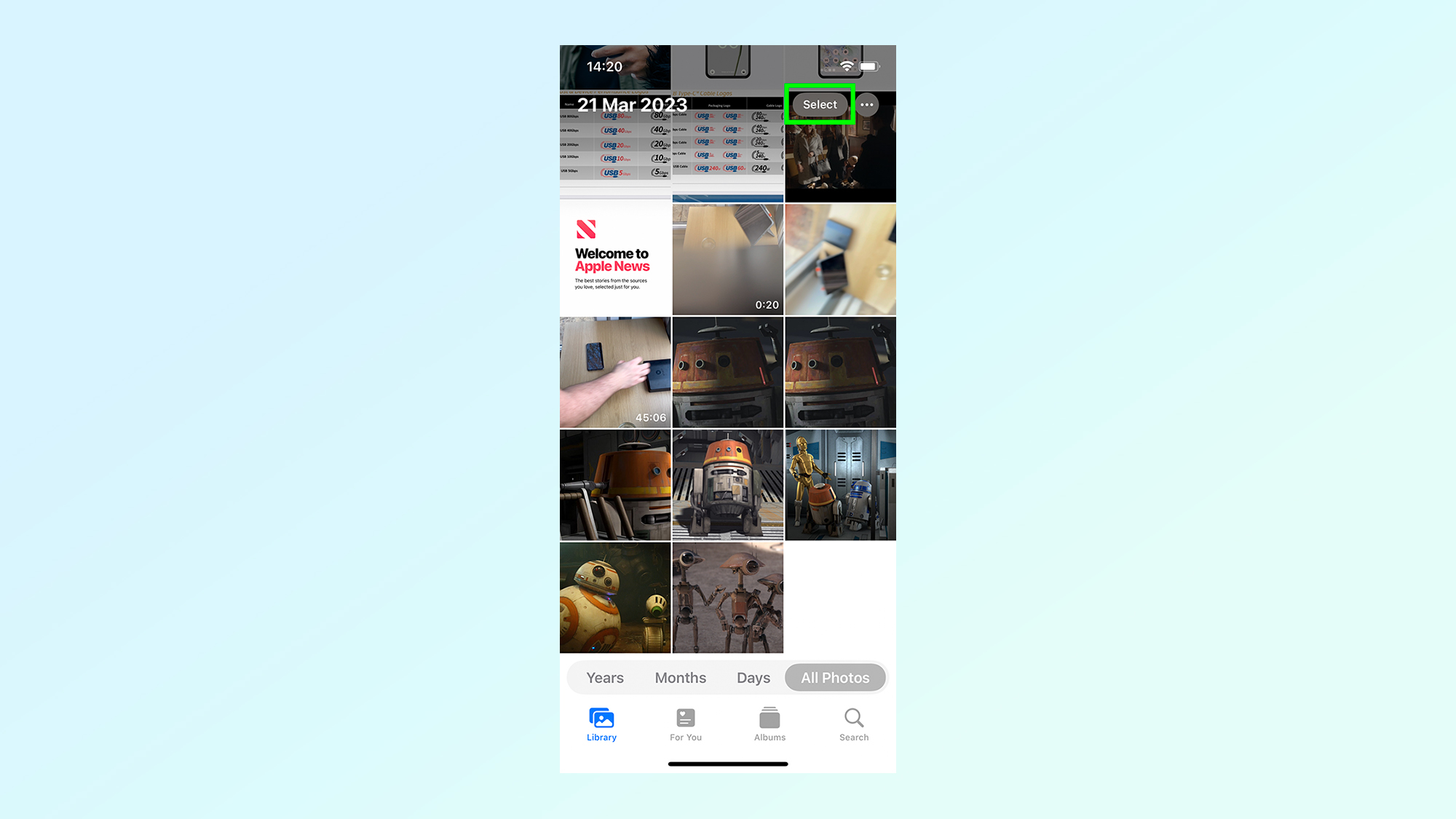
(Gambar: © Masa Depan)
Hal pertama yang ingin Anda lakukan adalah masuk ke aplikasi Apple Photos dan pilih semua gambar yang ingin Anda edit. Lakukan ini dengan mengetuk Pilih opsi di kanan atas, dan ketuk setiap thumbnail gambar yang relevan.
2. Simpan gambartersebut ke aplikasi File
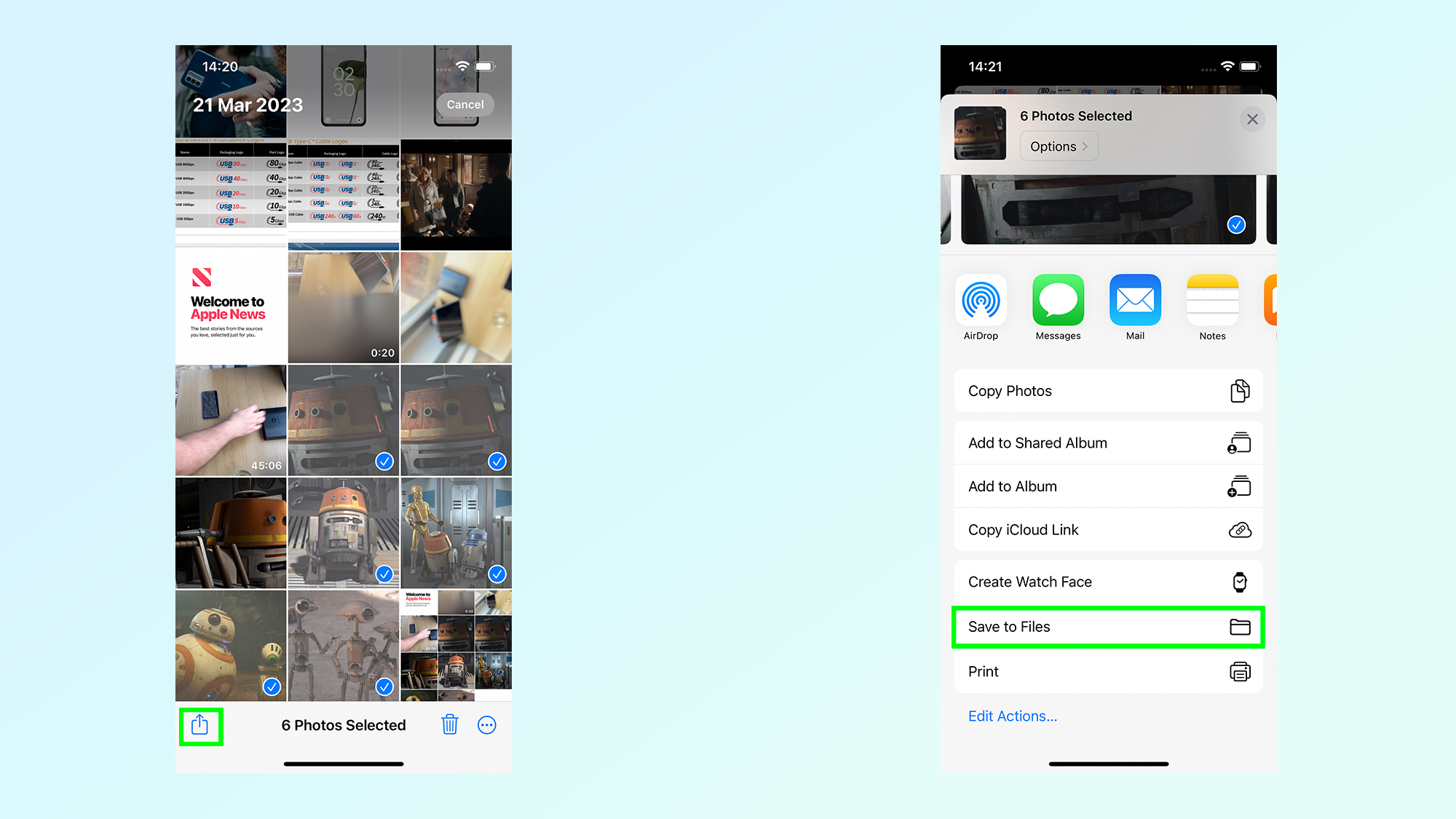
(Gambar: © Masa Depan)
Gambar-gambar itu sekarang perlu ditransfer ke aplikasi File iPhone. Dengan gambar Anda dipilih, ketuk Membagikan ikon di kiri bawah, diikuti oleh Simpan ke File.
3. Buat folder baru di Files
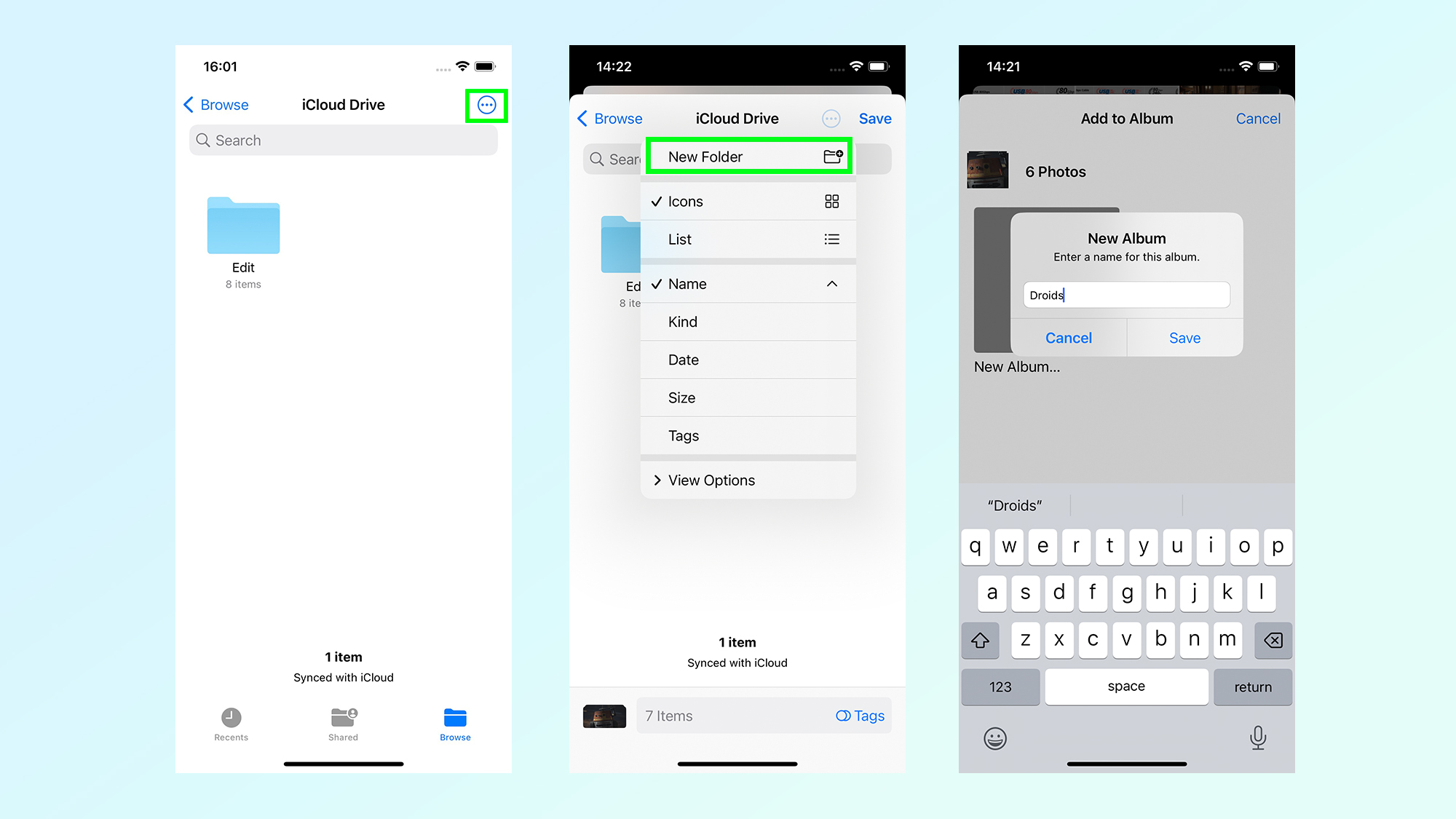
(Gambar: © Masa Depan)
Sebelum Anda benar-benar dapat menyelesaikan penyimpanan, Anda harus membuatfolder baru. Ketuk menu tiga titik atas di pojok kanan atas dan pilih Folder baru Anda kemudian akan diminta untuk memberi nama folder ini, dan melakukannya secara otomatis akan membukanya. Memukul Menyimpan di kanan atas untuk menyelesaikan langkah.
4. Pilih gambar di aplikasi File
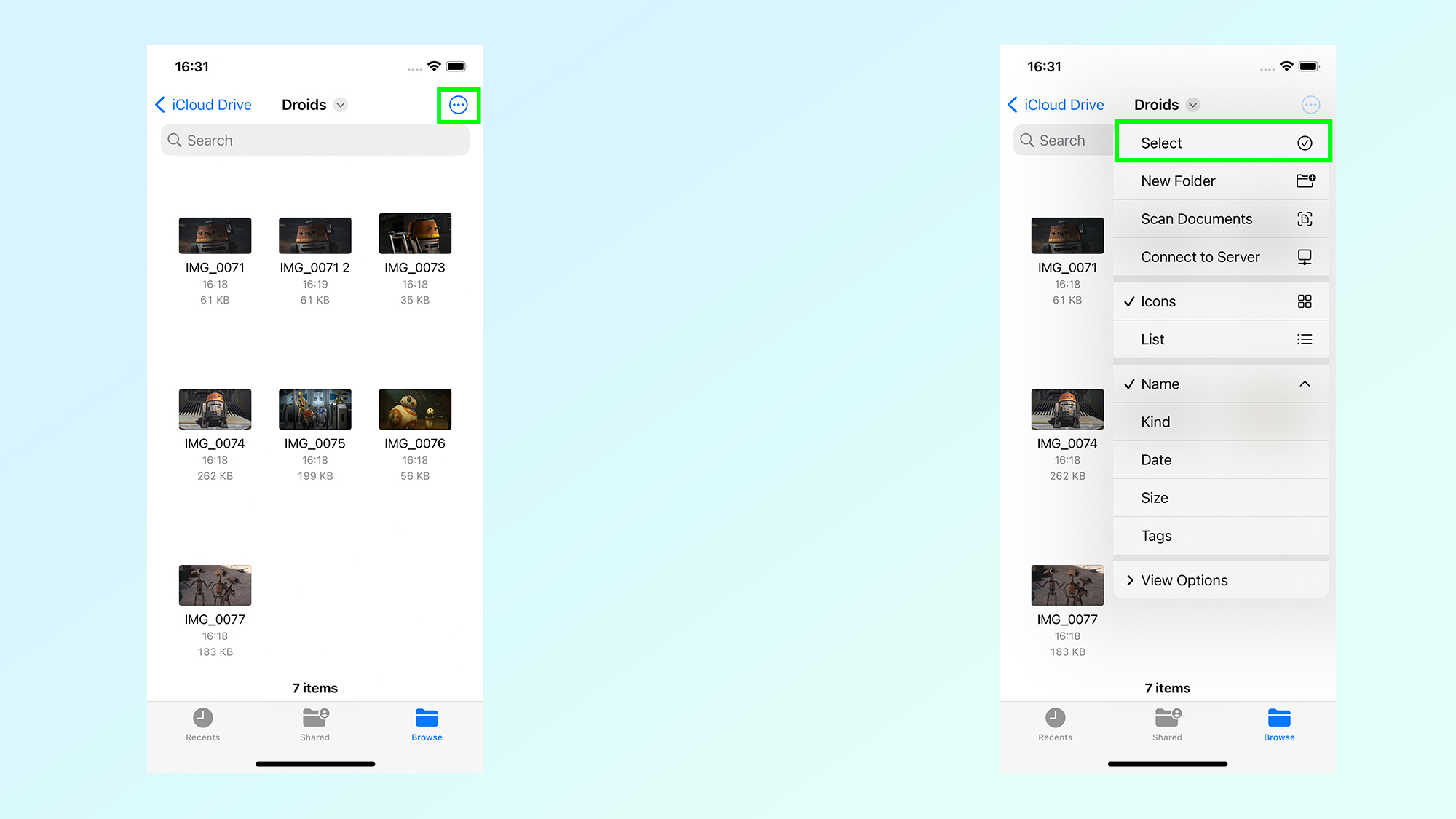
(Gambar: © Masa Depan)
Dalam pengulangan langkah 1, Anda sekarang harus memilih gambar ini diaplikasi File. Arahkan ke folder yang baru saja Anda buat dan tekan tiga titik menu di kanan atas diikuti oleh Pilih. Kemudian pilih gambar yang ingin Anda edit.
5. Edit gambar
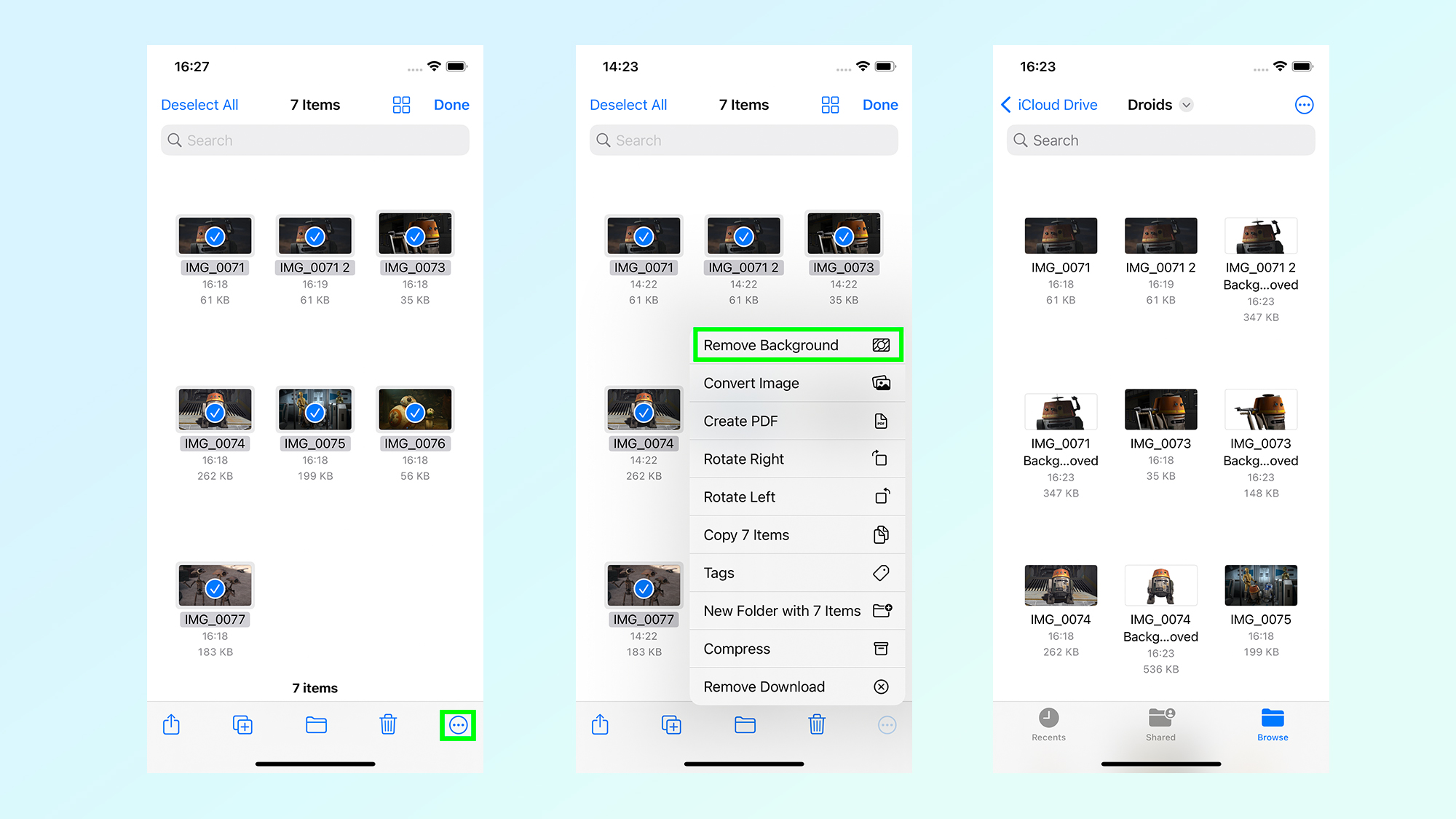
(Gambar: © Masa Depan)
Sekarang Anda telah memilih gambar Anda, tekan menu tiga titik di kanan bawah. Dari sana Anda memilih opsi pengeditan pilihan Anda — dalam kasus kami ini menghapus latar belakang.
Pilihan lain termasuk memutar ke kiri atau ke kanan, menambahkan semuanyake PDF baru atau mengonversi gambar ke tipe file JPEG, PNG, dan HEIF.
Dan begitulah cara Anda mengedit banyak foto sekaligus. Ingatlah bahwa metode ini sangat terbatas cakupannya, dan ada lebih banyak opsi pengeditan yang tersedia di Apple Photos jika Anda mengerjakan gambar satu per satu. Ada alasan mengapa itu ada di daftar kami aplikasi edit gambar terbaik , Lagipula. Tetapi jika Anda perlu melakukan salah satu dari fungsi ini padabanyak gambar dengan tergesa-gesa, Anda akan tahu persis apa yang harus dilakukan.
Lebih banyak dari Seputar Teknologi Informasi
Jika Anda ingin belajar lebih banyak lagi tips dan trik untuk Apple iPhone Anda , kami memiliki berbagai panduan tentang berbagai macam fitur yang bermanfaat.Jika ponsel Anda berjalan agak lambat, pastikan untuk membaca panduan kami cara menghapus RAM di iPhone . Jika kecerahan layar membuat Anda bermasalah, periksa cara mengaktifkan mode gelap di iPhone . Plus, kami juga memiliki langkah-langkah yang berguna cara memperbarui iPhone Anda Dan cara mencadangkan iPhone Anda .
Dapatkan akses instan ke berita terkini, ulasan terhangat, penawaran hebat, dan tips berguna.


0 Komentar
Berkomentarlah dengan sopan dan menggunakan bahasa yang semestinya.